Você tem boas razões para fazer uma instalação limpa do macOS High Sierra em sua estação de trabalho Mac. Por exemplo, seu Mac está rodando lentamente, seu Mac continua te mostrando erros estranhos ou processos, seu Mac acumula muitos arquivos e pastas inúteis no disco rígido, etc.
Enfrentando as situações acima ou mais problemas irritantes, uma instalação limpa é a opção perfeita. Isso renova todas as partes do sistema operacional e o prepara para mais rotinas de trabalho. Agora vamos ver como fazer uma instalação limpa do macOS High Sierra no Modo de Recuperação do macOS e com um drive USB!
Preparativos antes da instalação limpa do macOS High Sierra
No caso de qualquer acidente durante o processo, é altamente recomendável fazer um backup completo do disco rígido antecipadamente, especialmente se você deseja instalar o macOS High Sierra limpo através do Modo de Recuperação do macOS - onde a exclusão do disco rígido é essencial.
Você tem quatro opções para fazer um backup completo do seu Mac:
- Backup do Time Machine
- Clone de Disco com iBoysoft DiskGeeker
- Cópia de arquivos para um disco rígido externo
- Servidor de backup na nuvem
Compartilhe este tutorial passo a passo para lembrar mais pessoas de como fazer uma instalação limpa do macOS High Sierra em um Mac!
Como fazer uma instalação limpa do macOS High Sierra no Modo de Recuperação do macOS?
Utilizar o Modo de Recuperação do macOS é a forma mais comum e simples de fazer uma instalação limpa manual do macOS High Sierra. Aqui está como fazer:
Passo 1: Inicialize seu Mac no Modo de Recuperação
- Reinicie o seu Mac e pressione simultaneamente as teclas Opção - Comando - R no seu teclado.
- Solte as teclas quando visualizar a tela de inicialização.
- Selecione um volume e insira a senha de administrador, se solicitado.
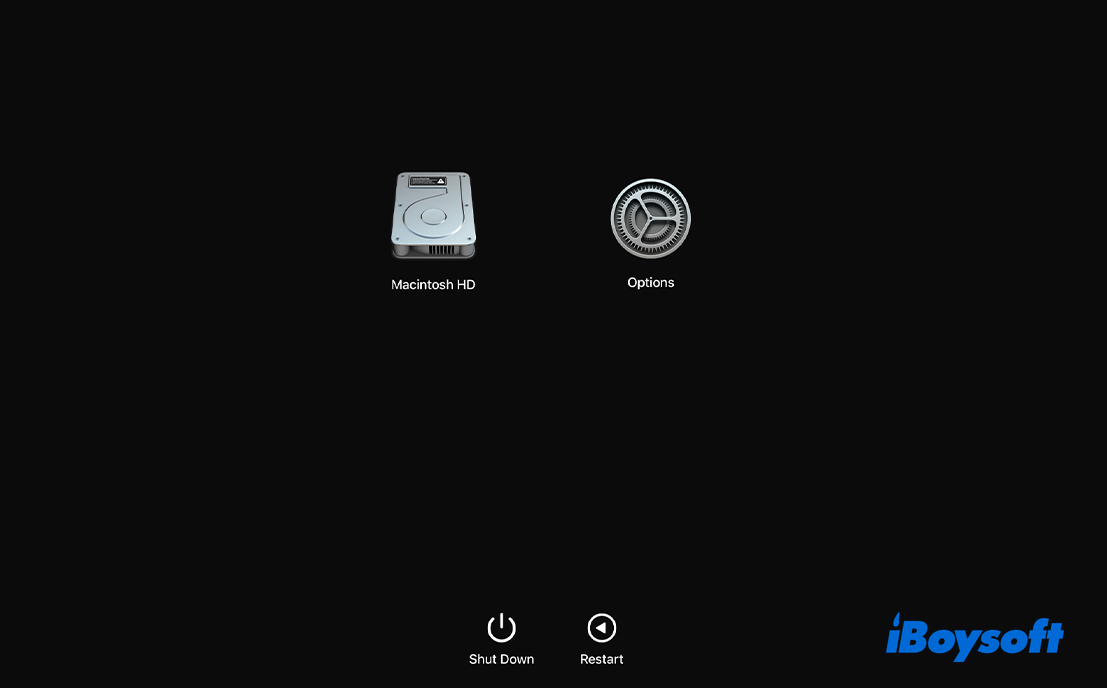
- Verifique se a sua rede está bem conectada.
Passo 2: Apague o disco de inicialização no Utilitário de Disco
Esta operação é equivalente a uma reinicialização da fábrica da máquina macOS High Sierra, o que lhe concede um novo dispositivo para o novo sistema operacional:
- Selecione Utilitário de Disco > Continuar na janela de utilitários.
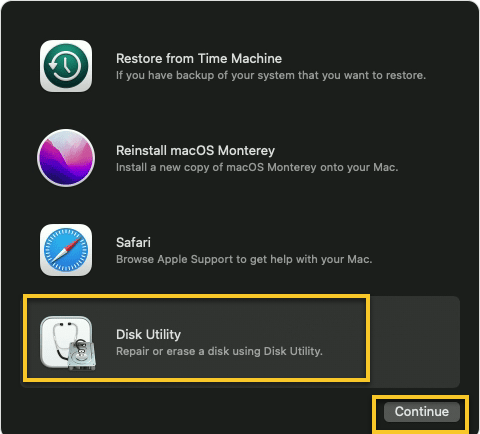
- Selecione o disco de inicialização (grupo de volume Macintosh HD) na barra lateral e clique em Apagar.
- Insira Macintosh HD como o nome e escolha APFS como formato.
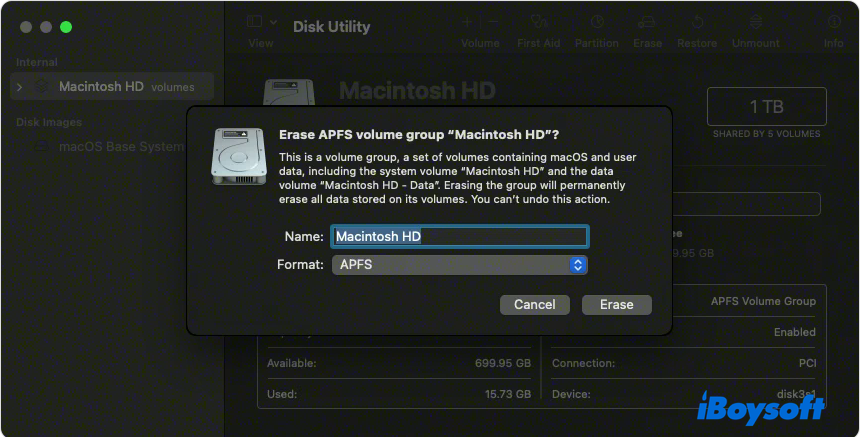
- Clique em Apagar.
Passo 3: Escolha Reinstalar o macOS High Sierra na janela de utilitários de recuperação
- Depois de apagar o Macintosh HD, volte para a janela de utilitários no Modo de Recuperação.
- Selecione Reinstalar o macOS.
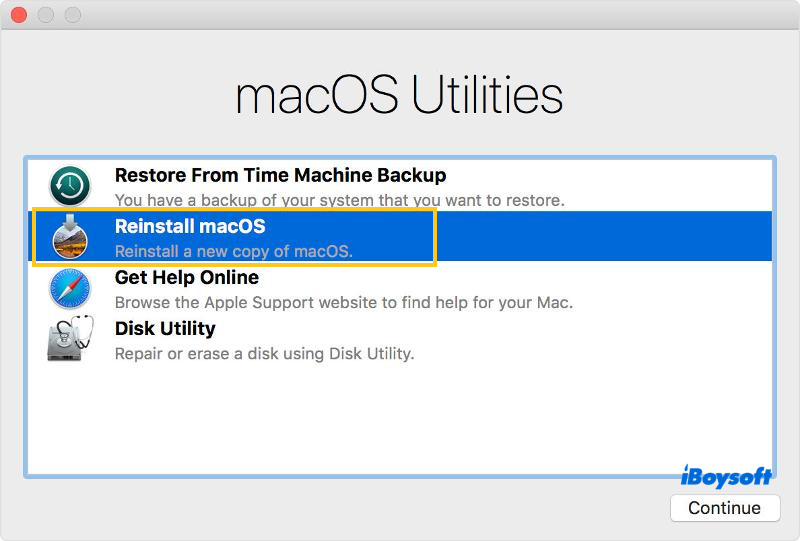
- Siga as instruções na tela para fazer uma instalação limpa do macOS High Sierra.
Compartilhe como fazer uma instalação limpa do macOS High Sierra em um Mac com seus amigos e familiares!
Como fazer uma instalação limpa do macOS High Sierra em um Mac via um instalador inicializável?
A instalação limpa do macOS High Sierra via um USB inicializável é muito mais segura e mais segura do que as operações feitas no Modo de Recuperação do macOS, pois liberta os usuários de apagar o disco rígido do Mac.
Além disso, se uma instalação limpa do macOS High Sierra no Modo de Recuperação falhar, ou se você quiser fazer uma instalação limpa do macOS High Sierra em outros Macs, o drive USB inicializável desempenha um papel importante.
Vamos ver como fazer uma instalação limpa do macOS High Sierra a partir de um USB inicializável:
Passo 1: Baixe o instalador completo do macOS High Sierra
A abordagem tradicional para criar um instalador USB inicializável contém uma longa sequência de linhas de comando, desafiadora e propensa a falhas. Então, por que não mudar para um método mais simples e rápido? O iBoysoft DiskGeeker simplifica toda a criação do USB inicializável em alguns cliques:
1. Faça o download gratuito, instale e abra o iBoysoft DiskGeeker e conecte a unidade USB vazia com HFS+. Se a unidade estiver em um formato não HFS+, vá para formatar a unidade no seu Mac.
2. Selecione a unidade USB na lista de dispositivos e clique em Criar disco inicializável > Continuar.

3. Selecione macOS High Sierra, clique em Criar disco inicializável > OK, e aguarde o download do instalador DMG do macOS High Sierra.

4. Clique em OK na mensagem para começar a criar o instalador inicializável para o macOS High Sierra e espere terminar. Uma vez concluído o download, você pode pegar essa unidade USB para instalar limpo o macOS High Sierra no seu Mac ou inicializá-lo diretamente a partir da USB.
Se você preferir completar o download do macOS High Sierra manualmente, então vá aqui e clique em Obter para baixar o instalador.
Assim que o download terminar, abrirá uma nova janela perguntando se você deseja instalar o macOS High Sierra no seu Mac. Clique em Instalar macOS High Sierra na barra de menu > Sair da Instalação do macOS.
Passo 2: Criar um instalador USB inicializável do macOS High Sierra
Com o instalador em mãos, iremos guiá-lo na criação de um instalador USB inicializável executando certos comandos. Se você não souber lidar com os comandos, role para cima para usar o iBoysoft DiskGeeker para criar diretamente o instalador USB inicializável.
1. Inicie o Terminal no seu Mac através de: Finder > Aplicativos > Utilitários > Terminal.
2. Insira o Comando Createinstallmedia no Terminal. Este comando copia o instalador que você baixou no Passo 1 para o USB. Substitua "MyVolume" pelo nome da sua unidade USB, ou o comando falhará.
sudo /Applications/Install\ macOS\ High\ Sierra.app/Contents/Resources/createinstallmedia --volume /Volumes/MyVolume
3. Pressione Enter/Return para executar a linha de comando.
4. Digite sua senha de administrador e pressione Enter/Return.
5. Quando solicitado confirmação, digite Y para prosseguir com este processo.
6. Assim que o processo de cópia terminar, o Terminal exibirá uma notificação.
Passo 3: Inicializar o seu Mac a partir do instalador USB inicializável para instalar limpo o macOS High Sierra
Com um USB inicializável em mãos, agora você pode executá-lo para instalar limpar o macOS High Sierra no seu Mac ou apenas inicializar a partir deste USB.
Como instalar limpar o macOS High Sierra a partir do USB:
- Conecte o USB inicializável ao seu Mac e certifique-se de que a internet está funcionando bem.
- Desligue o seu Mac.
- Pressione o botão de energia para ligar o Mac e imediatamente segure a tecla Opção até que você veja os volumes de inicialização.
- Selecione a unidade USB inicializável do macOS High Sierra e clique em Continuar.
- Siga o assistente na tela para concluir a instalação limpa.
- Depois de completar todo o processo de instalação, você está pronto!
Se você simplesmente deseja iniciar seu Mac a partir de um disco rígido externo para experimentar temporariamente o macOS High Sierra, siga estas etapas: Preferências do Sistema > Disco de Inicialização, escolha o USB inicializável que você fez e clique no botão Reiniciar.
Palavras finais
Viu? Seja para instalar limpar o macOS High Sierra via Modo de Recuperação do macOS ou através de um disco USB inicializável, não é tão difícil quanto você imagina, especialmente quando você adota o auxiliar certo -- iBoysoft DiskGeeker, que torna a criação do instalador inicializável em alguns cliques, permitindo que você instale limpar o macOS High Sierra super rapidamente.
Leia também: Como instalar o macOS High Sierra em um Mac não suportado?
